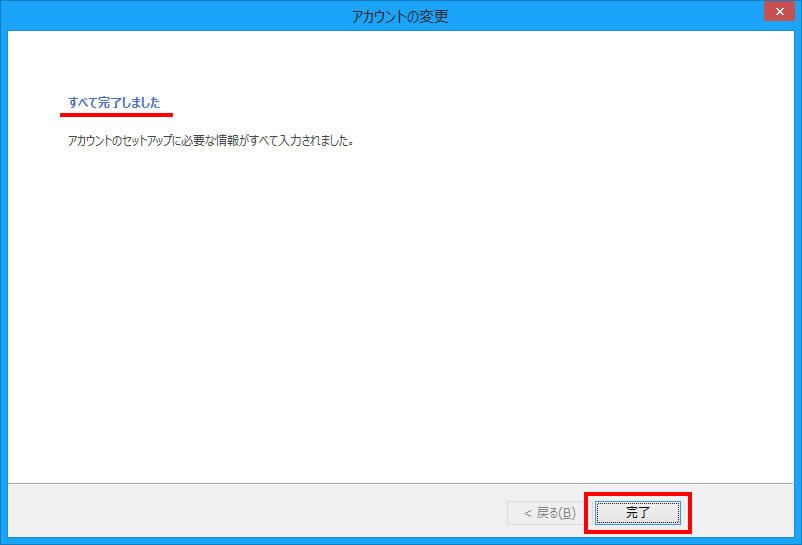メールパスワード変更方法 Microsoft Outlook 2016
お客さまのご利用環境によって画面構成や表記が異なる場合がございます。
メールパスワードを変更した後は、メールソフトにも変更したパスワードの設定が必要です。
1
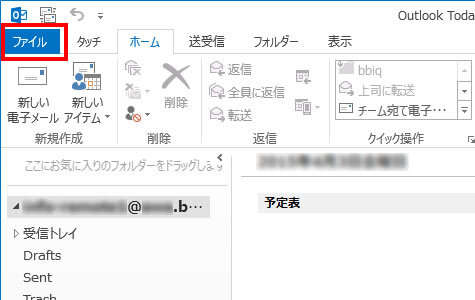
ファイルを選択します。
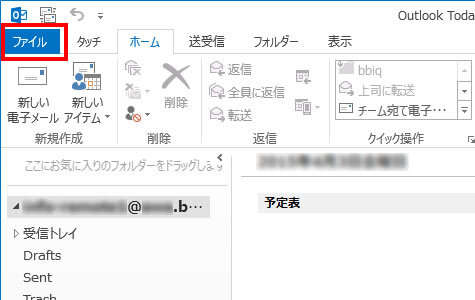
2
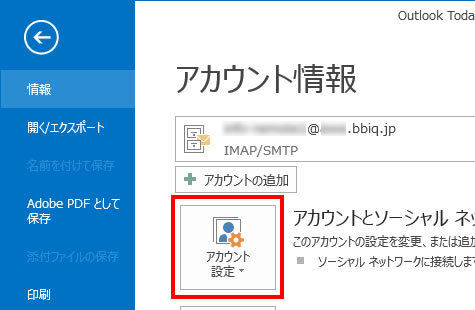
アカウント設定を選択します。
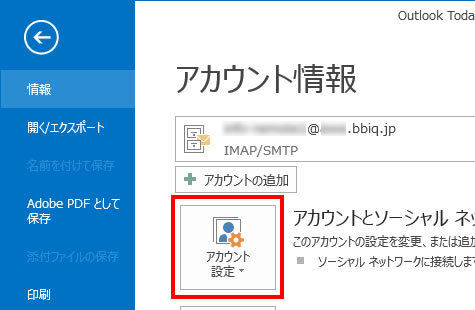
3
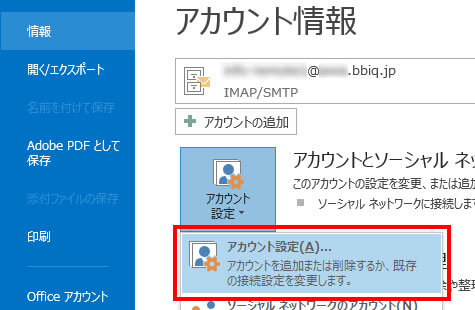
アカウント設定からアカウント設定を選択します。
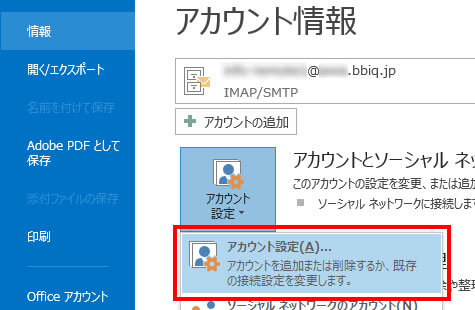
4
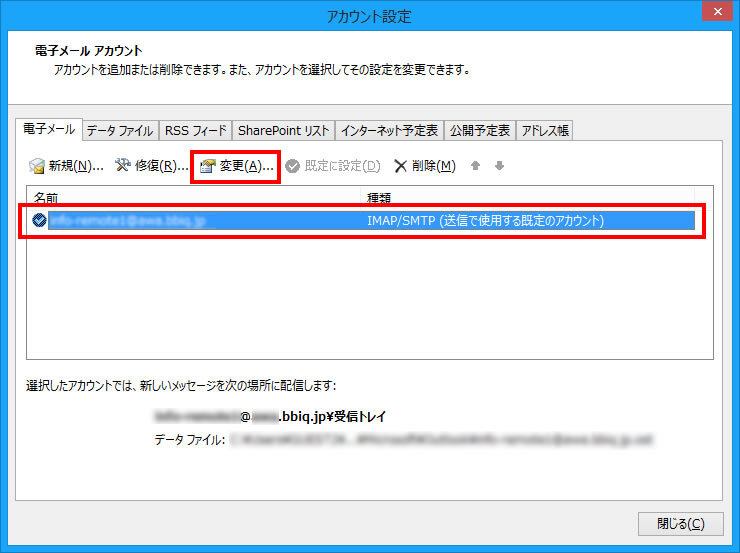
設定されているアカウントの中から、変更したいBBIQのメールアカウントを選択して、変更を選択します。
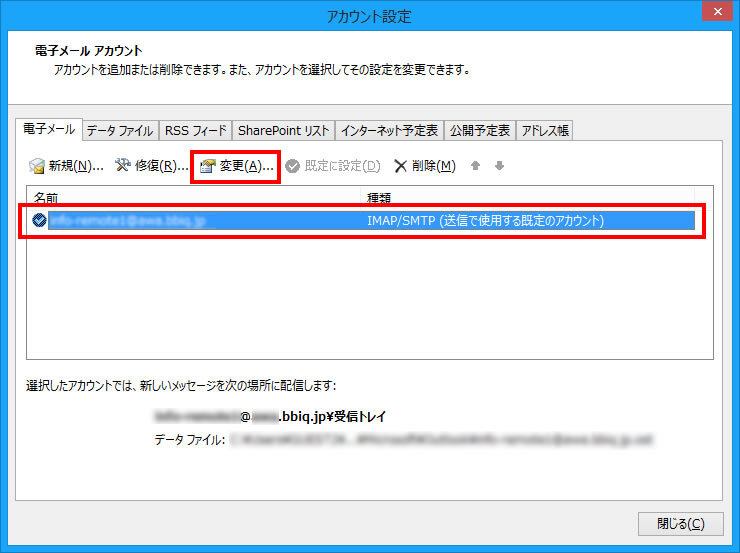
5
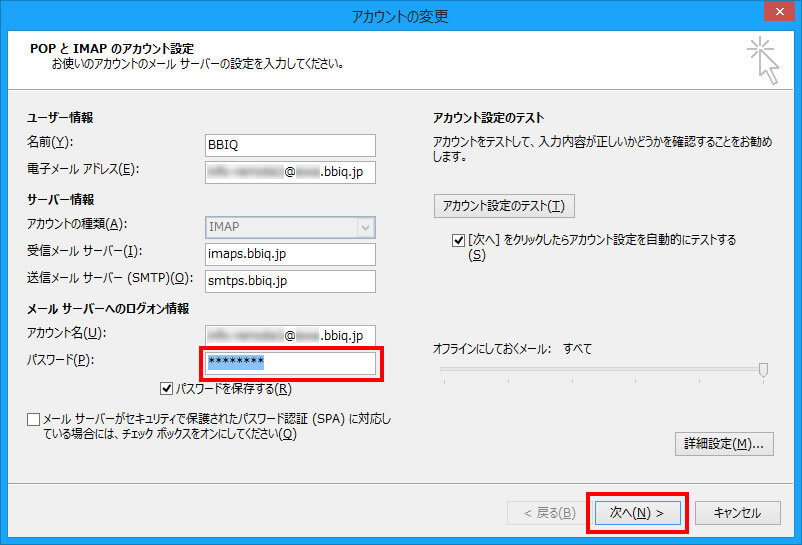
パスワードにQTnet会員専用ページで変更を行ったパスワードを入力して、次へを選択します。
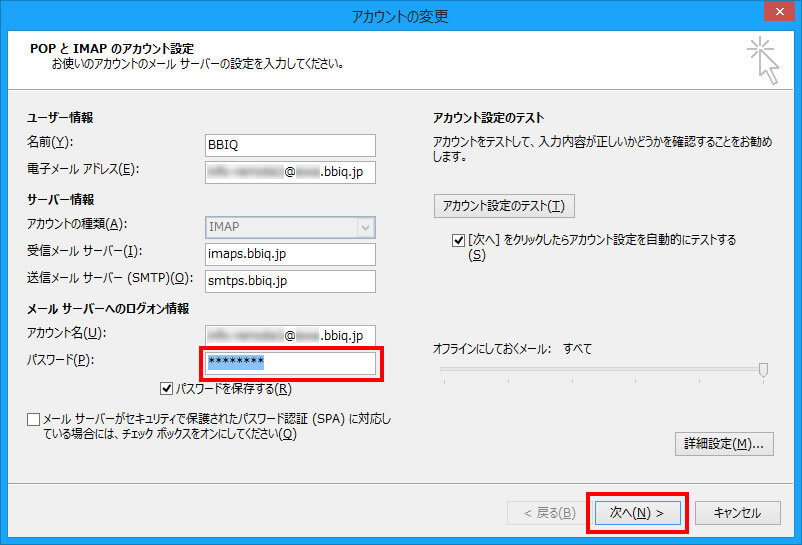
6
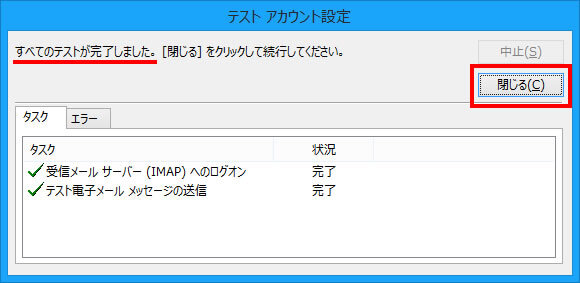
すべてのテストが完了しました。の表示を確認して、 閉じる を選択します。
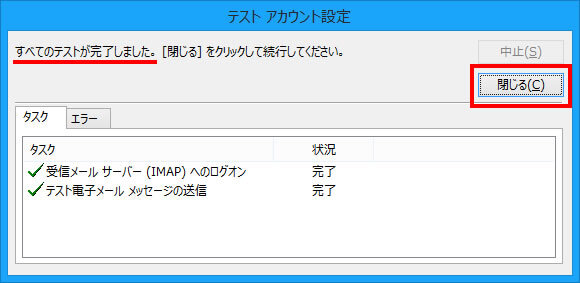
7
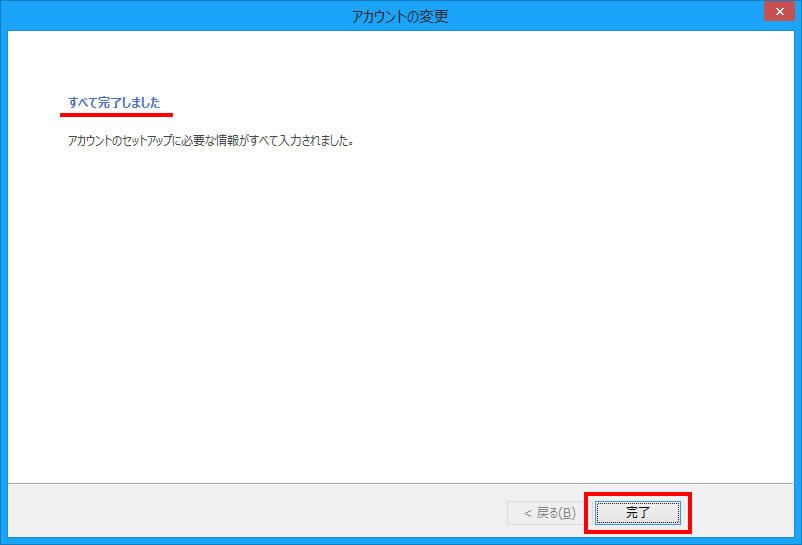
すべてのテストが完了しました。の表示を確認して、完了を選択します。